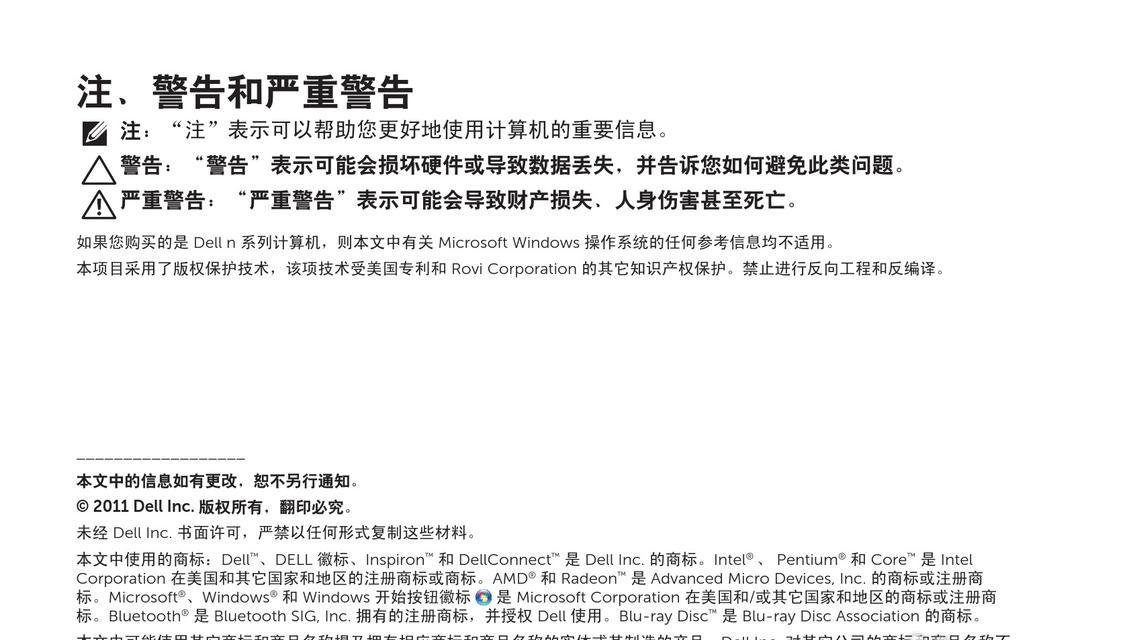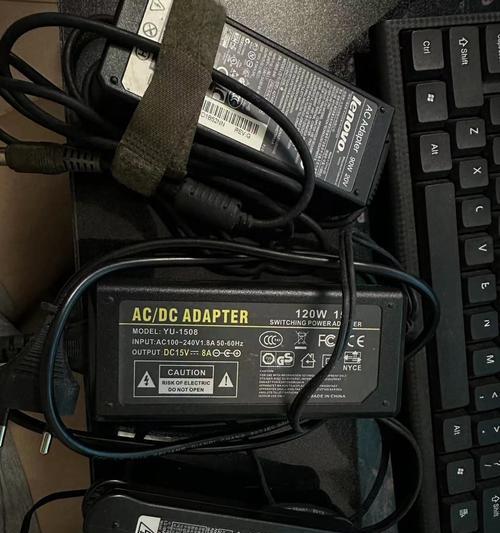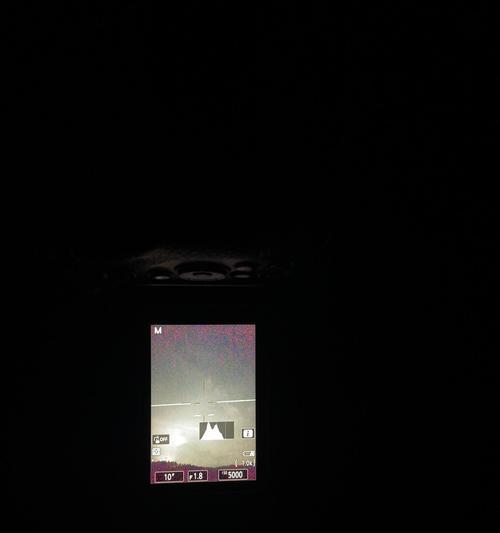在日常使用中,我们经常会遇到电脑出现各种问题的情况,如系统崩溃、病毒感染等。这时候,重新安装电脑系统是一个常见且有效的解决办法。本文将为大家详细介绍如何给电脑重做系统,并通过简单易懂的操作流程,帮助你轻松解决电脑问题,让电脑焕发新的活力。
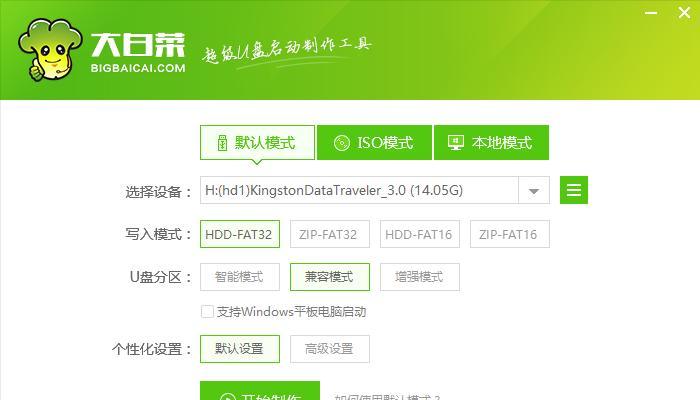
备份重要数据
为了避免重装系统后数据丢失,我们首先需要备份电脑中的重要数据。将文件、照片、音乐等个人资料存储到外部存储设备或云盘中,确保安全可靠。
下载合适的系统安装镜像
根据你的电脑型号和硬件配置,选择合适的系统版本进行下载。可以从官方网站或可信赖的第三方资源网站获取系统镜像文件,确保下载来源可靠。

制作系统安装U盘
将下载好的系统镜像文件写入U盘,制作成可启动的安装盘。可以使用专业的U盘制作工具,如Rufus或Windows官方的工具,按照提示进行操作即可。
设置电脑开机顺序
插入制作好的安装U盘后,进入电脑BIOS设置界面,将启动选项设置为U盘优先。保存设置并重新启动电脑,确保电脑从U盘启动。
进入系统安装界面
重启电脑后,会自动进入系统安装界面。按照提示选择语言、时区等设置,然后点击“安装”按钮。

选择系统安装位置
在系统安装界面中,选择要安装系统的磁盘分区。可以选择格式化当前系统所在分区并重新安装,或选择其他分区进行全新安装。
等待系统安装
安装系统需要一定时间,耐心等待直至安装完成。过程中会进行文件拷贝、系统配置等操作。
设置用户名和密码
安装完成后,需要设置用户名和密码。建议设置一个强密码,以保护电脑的安全。
安装驱动程序
安装完系统后,可能会出现部分硬件无法正常工作的情况。此时,需要安装相应的驱动程序来解决问题。可以从电脑厂商官网或硬件设备官网下载最新的驱动程序进行安装。
更新系统补丁
安装完驱动程序后,及时进行系统补丁的更新,以修复系统漏洞和提升系统性能。可以通过Windows更新功能进行系统补丁的自动下载和安装。
安装常用软件
重新安装系统后,还需要安装一些常用软件,如浏览器、办公软件、杀毒软件等。可以根据自己的需求选择适合的软件进行安装。
恢复备份数据
重装系统后,将之前备份的重要数据复制回电脑中。确保数据完整性后,可进行进一步的整理和归档。
清理垃圾文件
在重装系统后,可能会留下一些无用的垃圾文件。使用专业的系统清理工具,如CCleaner等,清理电脑中的临时文件、缓存等无效数据。
优化系统设置
对于重装后的系统,我们还可以进行一些优化设置,以提升电脑的性能和用户体验。如关闭不必要的自启动项、调整系统显示效果等。
定期维护与更新
重装系统后,我们应该定期进行系统维护和更新。保持系统安全,及时修复问题,以保持电脑的良好运行状态。
通过以上简单的步骤,我们可以轻松地重新安装电脑系统,解决电脑出现的各种问题。在操作过程中,记得备份重要数据、选择合适的系统安装镜像、安装驱动程序和常用软件,并进行系统设置和维护。这样,你的电脑将焕发新的活力,为你提供更好的使用体验。